Das Löschen von Dateien ist eine der Methoden, um Speicherplatz freizugeben. Eine Datenlöschen-Software kann Ihnen dabei helfen, diesen Vorgang schnell abzuschließen. Darüber hinaus können professionelle Aktenvernichter nicht löschbare Dateien löschen. Heute stellt MiniTool jedem mehrere Aktenvernichter vor.
Über das Löschen von Dateien
Wenn Ihr Computer mit einem Stapel von Dateien belegt ist, läuft er langsam und verursacht verschiedene Fehler, wie z. B. nicht genügend Speicherplatz. Dateien zu löschen, ist daher eine nützliche Methode, um die Computerleistung zu verbessern und Speicherplatz freizugeben. Beim Löschen von Dateien gibt es zwei Hauptprobleme.
Die erste ist, welche Dateien gelöscht werden sollen. Der Schlüssel ist, dass Ihr Computer nach dem Löschen dieser Dateien ordnungsgemäß ausgeführt werden kann. Nachdem wir uns viele Beispiele angesehen haben, haben wir Dateien gefunden, die sicher vom Computer gelöscht werden können.
Zu diesen Dateien gehören temporäre Dateien, Herunterladen-Dateien, Browser-Cache-Dateien, alte Windows-Protokolldateien, Windows-Upgrade-Dateien, Papierkorb und Desktop-Dateien. Nach dem Löschen der oben genannten Dateien müssen Sie sich keine Sorgen über negative Auswirkungen machen.
Der zweite ist, dass bestimmte Dateien nicht gelöscht werden können. Sie können beispielsweise keine Dateien löschen, die von anderen Anwendungen oder Programmen geöffnet oder verwendet werden. Eine gesperrte Datei kann auch nicht gelöscht werden. Mit der Cleaner-App für nicht löschbare Dateien können Sie die Dateien problemlos löschen.
Das könnte Ihnen auch gefallen: Dateien lassen sich nicht löschen [Erzwingend löschen]
Im nächsten Abschnitt werden die 11 wichtigsten Cleaner-Apps beschrieben. Nachdem Sie sie sorgfältig gelernt haben, können Sie eine auswählen, um Ihre Dateien zu löschen.
11 beste Datenlöschen-Software (Cleaner-Apps)
In diesem Abschnitt werden wir 11 Cleaner-Apps vorstellen. Eine kurze Vorschau erhalten Sie hier. Um die detaillierten Informationen zu erhalten, gehen Sie bitte weiter!
- Eraser
- BitRaser File Eraser
- Alternate File Shredder
- Secure Eraser
- Freeraser
- Moo0 File Shredder
- WipeFile
- CCleaner
- MiniTool Partition Wizard
- BitKiller
- IObit Unlocker
# Eraser
Eraser ist eine kleine Anwendung, die Dateien, Ordner, ungenutzten Speicherplatz und sogar ganze Laufwerke sicher löschen kann. Sie können in der Benutzeroberfläche geplante Löschaufgaben erstellen. Dies macht es einfach, Daten regelmäßig zu löschen.
Eraser unterstützt 13 verschiedene Löschmethoden, aber die Standardmethode ist Gutmann-Standard. Diese Methode überschreibt die gelöschten Dateien 35 Mal. Die für diesen Vorgang erforderliche Zeit variiert je nach Anzahl der zu löschenden Dateien.
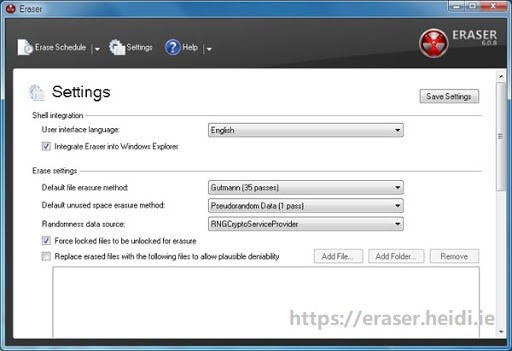
Bevor Sie es ausführen, müssen Sie es herunterladen und installieren. Danach fügt es die sicheren Löschoptionen automatisch zum Windows-Rechtsklickmenü hinzu. Dann können Sie auf die sicheren Löschoptionen zugreifen, indem Sie mit der rechten Maustaste auf den leeren Bereich auf Ihrem Desktop klicken.
Empfohlener Artikel: Wie PowerShell Datei und Ordner löschen? Hier sind Schritte
#BitRaser File Eraser
BitRaser File Eraser ist eine Anwendung, die sensible Dateien, Ordner, Anwendungsspuren, Systemspuren, Internetaktivitäten, Volumes auf Windows-basierten Systemen und unterstützte Speichergeräte löschen kann.
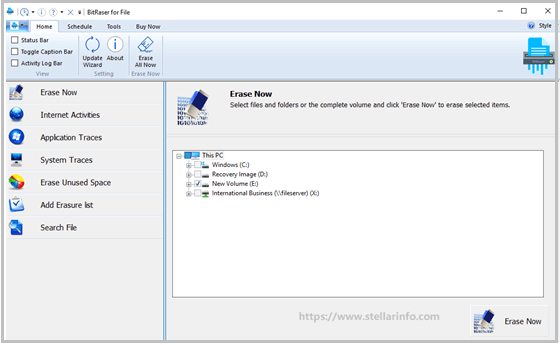
Das Programm ist sicher und zuverlässig. Bisher hat es nie versäumt, Betriebssystemdateien zu löschen. Sie können eine geplante Aufgabe erstellen, um Dateien an einem vordefinierten Datum und einer vordefinierten Uhrzeit zu löschen. Weil der Löschvorgang sowohl eine zufällige als auch eine vollständige Überprüfung verwendet, können Sie gelöschte Dateien nicht wiederherstellen.
Mit der kostenlosen Testversion können Sie Dateien mit einer Größe von 64 KB löschen.
# Alternate File Shredder
Alternate File Shredder ist eine App, mit der Sie Dateien dauerhaft löschen können. Seine Benutzeroberfläche ist einfach und leicht zu verstehen. Wie Eraser fügt Alternate File Shredder auch die Löschoption Send to File Shredder zum Windows-Rechtsklickmenü hinzu.
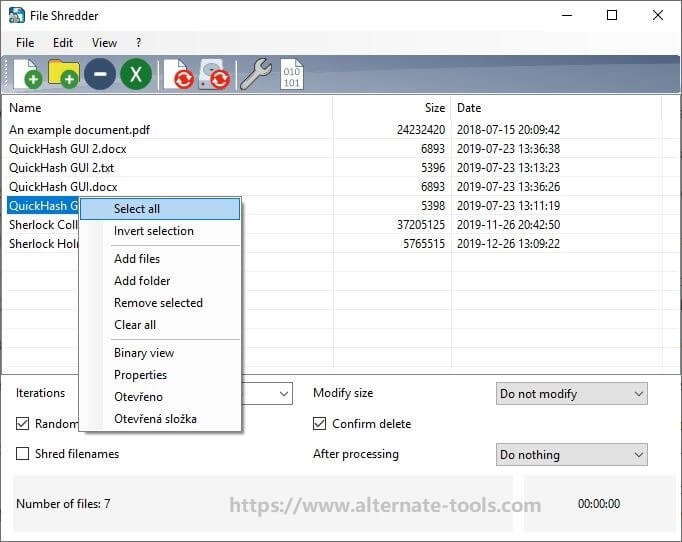
Mit diesem Programm können Sie sowohl einzelne Dateien als auch ganze Ordner löschen. Es bietet Ihnen eine Methode zum zufälligen Löschen und Schreiben von Daten. Sie können auswählen, wie oft Dateien zum Löschen überschrieben werden sollen. Sie können sowohl den Inhalt als auch die Namen Ihrer Datei löschen, nachdem Sie die Namen der Shred-Datei ausgewählt haben.
Obwohl Sie Datenwiederherstellungstools wie Recuva verwenden können, um gelöschte Dateien wiederherzustellen, können Sie diese nicht verwenden, weil sie beschädigt sind.
#Secure Eraser
Secure Eraser ist ein umfassender Aktenvernichter, der mehrere Funktionen wie das Löschen von Dateien/Ordnern, das Löschen von Laufwerken/Partitionen, das Löschen von freiem Speicherplatz, die Bereinigung der Registrierung sowie die Systembereinigung umfasst. Im Vergleich zu anderen Cleaner-Apps bietet Ihnen Secure Eraser mehr Optionen.
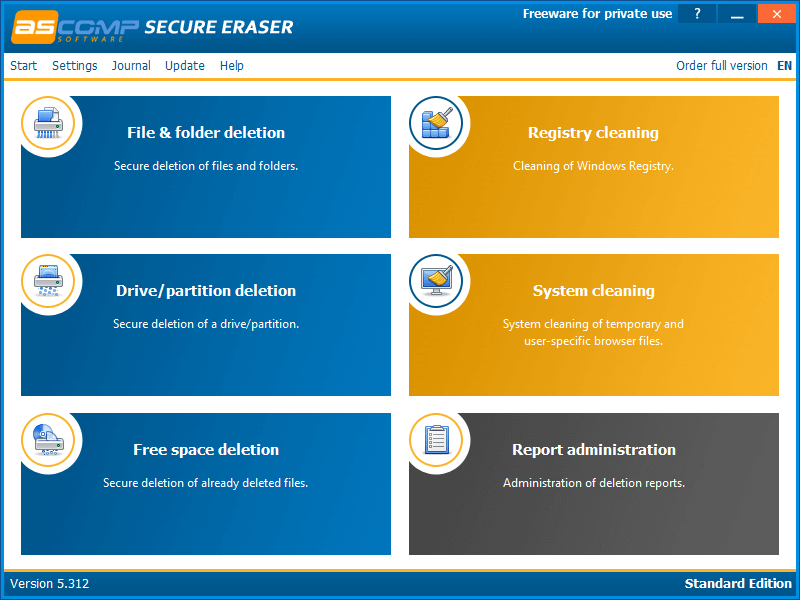
#Freeraser
Freeraser kann Ihnen auch dabei helfen, Dateien sicher zu löschen. Seine Benutzeroberfläche ist extrem einfach und hat die Form eines Mülleimers. Sie können eine Datei jedoch nicht löschen, indem Sie sie auf dem Symbol ablegen, wie Sie Dateien aus dem Papierkorb löschen.

Im Gegenteil müssen Sie das Menü der App verwenden, um die zu löschenden Dateien auszuwählen. Nachdem Sie die Zieldateien ausgewählt und den Vorgang bestätigt haben, startet Freeraser den Löschvorgang automatisch. Es bietet Ihnen 3 Schredderalgorithmen, einschließlich der 35 Durchgänge.
Weitere Optionen erhalten Sie im Kontextmenü, das Sie per Rechtsklick öffnen. Freeraser hat keine Löschoption im Windows-Kontextmenü. Diese Dateien können nach dem Löschen nicht wiederhergestellt werden.
#Moo0 File Shredder
Moo0 File Shredder ist ein einfacher Löscher für doppelte Dateien mit einer minimalistischen Benutzeroberfläche. Sie müssen nur Dateien oder Ordner, die Sie löschen möchten, nach dem Start in dieses Programm ziehen und ablegen. Eine Sache, die Sie beachten müssen, ist, dass versucht wird, während des Installationsprozesses einige „zusätzliche kostenlose Tools“ zu bündeln.
Wenn Sie diese zusätzlichen Tools nicht benötigen, deaktivieren Sie diese Option bitte bei der Installation des Programms. Diese Anwendung bietet Ihnen 4 Löschalgorithmen. Sie können die Löschmethode nach Ihren Bedürfnissen auswählen.
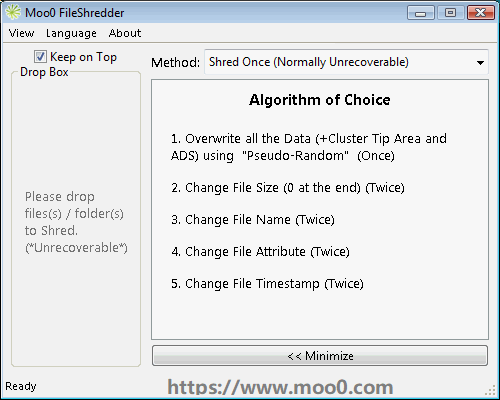
Wenn Sie auf die Schaltfläche Detaillierte Anweisungen klicken, werden detaillierte Informationen zu jeder Methode angezeigt. Nach dem Ausführen des Vorgangs können Sie sie nicht wiederherstellen.
#WipeFile
WipeFile ist eine leichte und tragbare Cleaner-App. Sie können Dateien oder Ordner löschen, indem Sie sie per Drag & Drop in das WipeFile-Fenster ziehen. Diese Anwendung bietet Ihnen 14 verschiedene Methoden zum Löschen von Daten. Auch die von diesem Programm gelöschten Dateien können nicht wiederhergestellt werden. Daher müssen Sie sich keine Sorgen über Datenverlust machen.
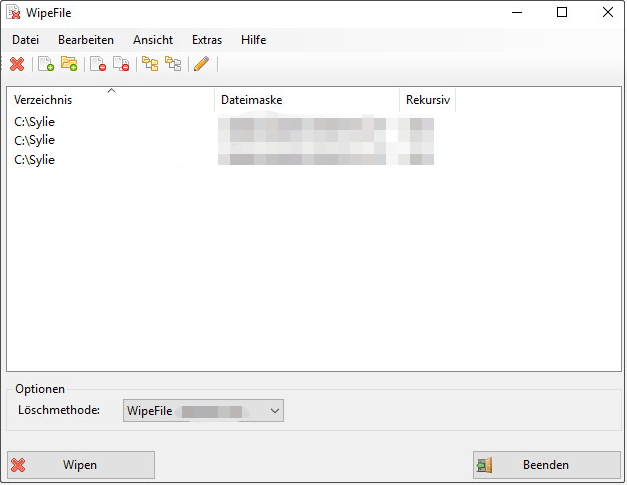
#CCleaner
CCleaner ist ein professioneller Löscher für doppelte Dateien, der eine große Anzahl von Benutzern auf der ganzen Welt besitzt. Neben dem Löschen von Dateien können Sie damit auch Junk-Dateien von Betriebssystemen und Software von Drittanbietern auf Ihrem Computer bereinigen.
Die in der kostenlosen Version von CCleaner verfügbaren Funktionen sind eingeschränkt. Wenn Sie Funktionen wie die vollständige Bereinigung und den PC-Gesundheitscheck nutzen möchten, müssen Sie sich die professionelle Version besorgen.
Sie können auch den Junk File Cleaner verwenden, um Junk-Dateien auf dem Computer zu löschen.
–Bild aus Wikipedia
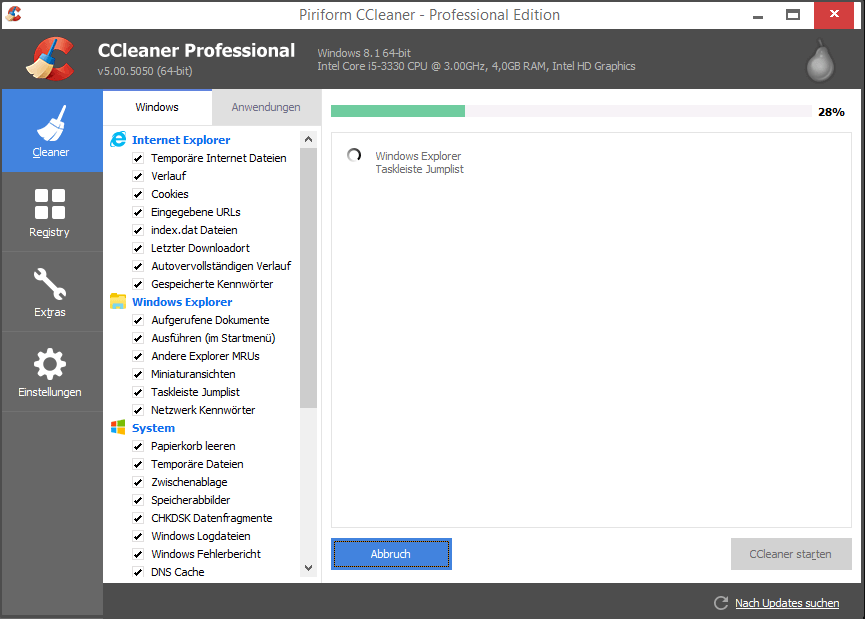
Allerdings stellten viele Menschen Fragen, nachdem sie eine Reihe von Problemen erlebt hatten. Ist CCleaner sicher? Es ist einer der häufigsten Zweifel von CCleaner. Jetzt können Sie die Antworten und verfügbaren Alternativen in diesem Artikel finden.
Sie können auch sehen: 8 Methoden für Computerbereinigung
#MiniTool Partition Wizard
MiniTool Partition Wizard ist ein All-in-One-Programm, das mehrere Funktionen besitzt. Mit diesem Programm können Sie das Dateisystem auf Fehler überprüfen, fehlende Daten wiederherstellen, MBR reparieren, MBR zu GPT konvertieren, Partition erweitern/verschieben/Größe ändern, Betriebssystem auf SSD/HD migrieren usw. Wichtig ist, dass es sicher und zuverlässig ist.
Was das Löschen von Dateien angeht, können Sie damit Partitionen formatieren, Partitionen/Festplatten löschen und Speicherplatzeigenschaften analysieren. Beim Formatieren werden alle Daten auf der Festplatte gelöscht, Sie können jedoch ein Datenwiederherstellungstool verwenden, um die Daten wiederherzustellen.
Was bedeutet Formatierung? Um weitere Informationen zu erhalten, können Sie diesen Beitrag lesen: Was bewirkt die Formatierung? Hier sind Antworten
Wenn Sie alle Dateien und Ordner in einer bestimmten Partition oder Festplatte löschen möchten, sollten die Funktionen zum Bereinigen der Partitionen/Festplatten verwendet werden. Es bietet Ihnen 5 Bereinigungsmethoden. Je länger der Vorgang dauert, desto höher ist die Sicherheitsstufe, die Sie genießen. Der gesamte Vorgang kann mit wenigen Klicks durchgeführt werden.
Wenn Sie nur unnötige Dateien von der Festplatte löschen, installieren Sie bitte die kostenlose Version. Um andere Funktionen wie die Datenwiederherstellung zu nutzen, benötigen Sie erweiterte Editionen. Installieren Sie eine geeignete Edition anhand des Editionsvergleichs.
MiniTool Partition Wizard DemoKlicken zum Download100%Sauber & Sicher
Nachdem Sie den MiniTool Partition Wizard gestartet haben, wählen Sie die Zielpartition aus und klicken Sie dann im Bedienfeld auf die Funktion Partition bereinigen. Wählen Sie im nächsten Fenster eine Löschmethode aus den angegebenen Optionen aus und klicken Sie auf OK, um den Vorgang auszuführen.
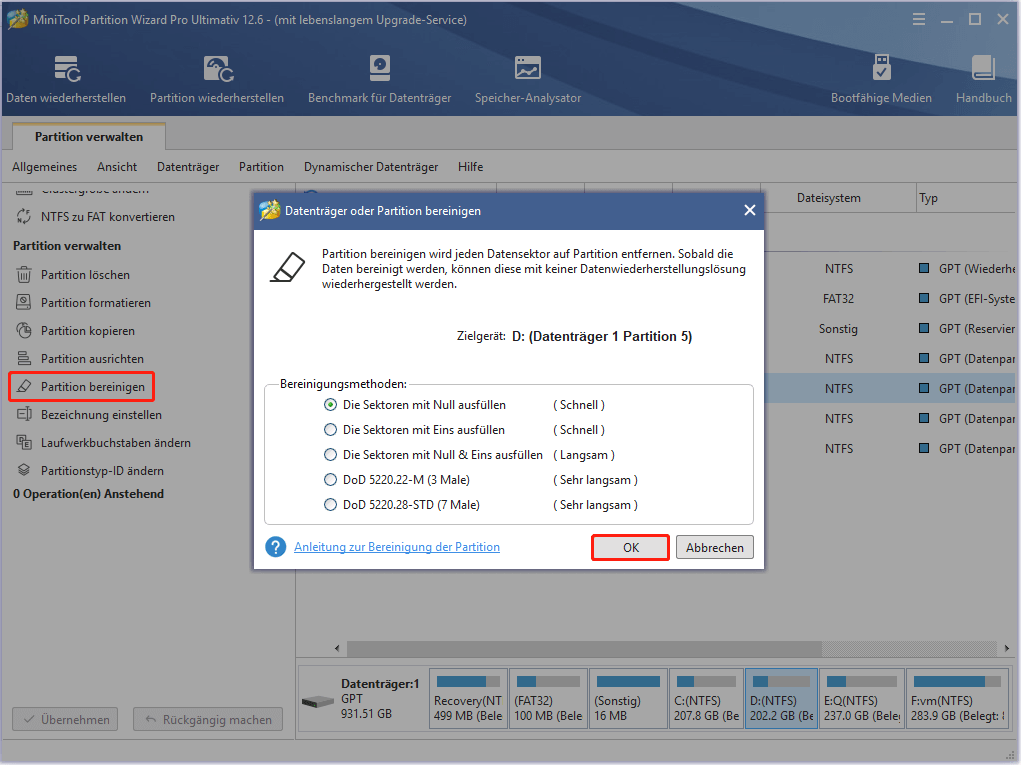
Wenn Sie nur eine bestimmte Datei oder einen bestimmten Ordner auf Ihrem Computer löschen möchten, verwenden Sie stattdessen Speicher Analysator. Diese Funktion kann Ihnen sagen, was Ihren Platz einnimmt. Nachdem Sie das Scanergebnis erhalten haben, klicken Sie mit der rechten Maustaste auf diese platzraubenden und nutzlosen Dateien und Ordner und klicken Sie je nach Bedarf auf die Option Löschen (zu Papierkorb) oder Löschen (Endgültig).
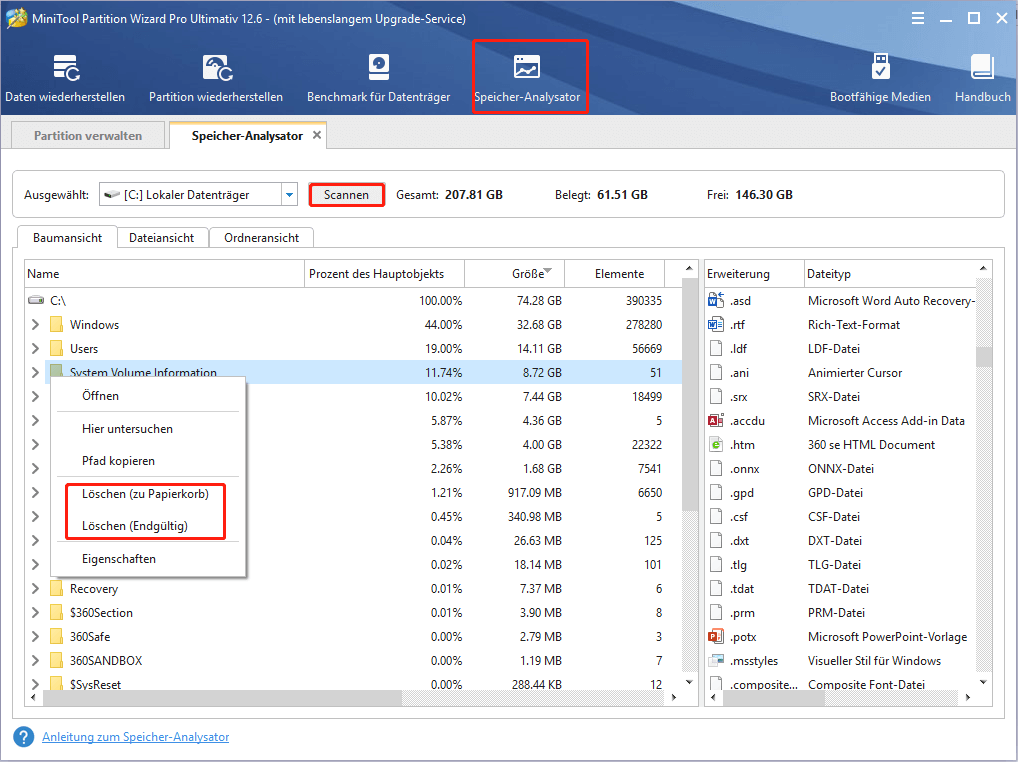
#BitKiller
BitKiller ist ein tragbares Tool, mit dem Sie Dateien dauerhaft von Ihrem Computer löschen können. Es hat eine einfache und klare Benutzeroberfläche. Es bietet Ihnen 5 verschiedene Methoden zur Datenabdeckung.
Nachdem Sie BitKiller heruntergeladen und installiert haben, starten Sie es, um die Hauptschnittstelle aufzurufen. Klicken Sie im linken Bereich auf Datei hinzufügen oder Ordner hinzufügen und wählen Sie dann die Datei oder den Ordner aus, die Sie löschen möchten. Klicken Sie dann auf die Schaltfläche Datei vernichten unten links im Fenster, um zu arbeiten.
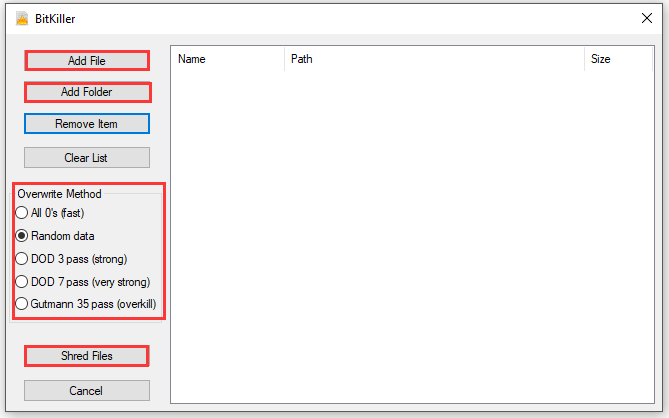
Wie wir zuvor getestet haben, können von BitKiller gelöschte Dateien nicht wiederhergestellt werden.
#IObit Unlocker
IObit Unlocker kann alle Dateien und Ordner auf Ihrem Computer verwalten. Es hat eine einfache Schnittstelle. Außerdem ist es einfach zu bedienen. Sie können Ihre Dateien und Ordner löschen, entsperren, umbenennen, verschieben und kopieren, indem Sie sie einfach per Drag & Drop in die IObit Unlocker-Oberfläche ziehen und dann die entsprechende Option auswählen.
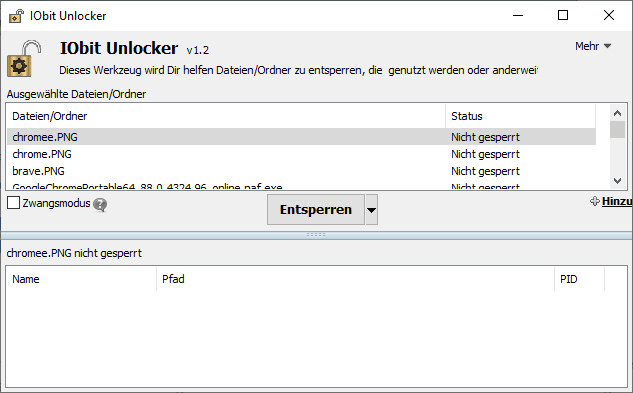
–Bild aus https://www.computerbild.de/
Fazit
Welche Dateien können gelöscht werden, ohne den Betrieb des Computers zu beeinträchtigen? Welcher Löscher für doppelte Dateien kann zum sicheren Löschen von Dateien verwendet werden? Dieser Beitrag veranschaulicht diese Fragen anschaulich. Jetzt sind Sie an der Reihe, eine Dateilöschen-software aus den angegebenen Optionen auszuwählen, um unerwünschte Dateien auf dem Computer zu löschen.
Wenn Sie Ideen oder Gedanken zur Cleaner-Apps haben, hinterlassen Sie bitte Ihre Worte im Kommentarbereich unten. Sie können eine E-Mail an [email protected] senden, um uns direkt zu kontaktieren und uns über Probleme mit der MiniTool-Software zu informieren
Datenlöschen-Software (Cleaner-Apps) FAQ
Sie können mehrere Methoden verwenden, um Dateien dauerhaft zu löschen. Sie können beispielsweise Dateien löschen, indem Sie Partitionen/Laufwerke formatieren, Festplatten bereinigen, entsprechende Befehle ausführen und den in diesem Artikel erwähnten professionellen Cleaner-Apps verwenden.
Ja. Wise Force Deleter ist ein sicherer und benutzerfreundlicher Cleaner-Apps. Damit können Sie alle Dateien löschen, die Windows nicht löschen kann.
Nein, ist es nicht. Tatsächlich ist LockHunter ein narrensicherer Datei-Entsperrer, der Dateien löschen kann, die durch Dinge blockiert werden, die Sie nicht kennen. Darüber hinaus hilft es bei der Bekämpfung von Malware und anderen Programmen, die Dateien ohne Grund blockieren.